MPS Express'e yazıcı ekleme
MPS Express, iş ortaklarının sarf malzemesi bakımı için Lexmark'a kaydolmasını sağlayan bir programdır. Yönetimli Yazdırma Hizmetleri teklifleri hakkında daha fazla bilgi için Lexmark temsilcinize başvurun.
Başlamadan önce, şunlardan emin olun:
Yazıcılar Lexmark Bulut Hizmetleri'ne kayıtlıdır. Filo yönetimi ve yazıcıların kaydı hakkında daha fazla bilgi için bkz. Filo Yönetimi.
Yazıcılar, MPS Express'in uygunluk kriterlerini karşılar. Uygunluk kriteri hakkında daha fazla bilgi için bkz. Yazıcı Uygunluk Durumu.
Senaryo 1: Alt Kuruluşta MPS Express yetkileri yok
Alt kuruluş MPS Express için oluşturulur.
Alt kuruluş henüz MPS Express yetkisine sahip değil.
Çözüm
Alt kuruluşa MPS Express yetkileri ver. Daha fazla bilgi için, bkz. Alt kuruluşa MPS Express yetkileri ver.
Senaryo 2: Sarf malzemesi teslimat kişisi yok
Alt organizasyon için MPS Express hakkı var.
Mevcut sarf malzemesi teslimat kişisi yok.
Çözüm
Sarf malzemesi teslimat kişisi oluşturun ve uygun yazıcılara atayın. Daha fazla bilgi için, bkz. Sarf malzemesi teslimat iletişim kişisi oluşturma ve atama.
Senaryo 3: Sarf malzemeleri teslimat kişisi henüz atanmamış
Alt organizasyon için MPS Express hakkı var.
Gerekli sarf malzemeleri teslimat kişisi var.
Sarf malzemeleri teslimat kişisi yazıcılara atanmamış.
Çözüm
Uygun yazıcılara sarf malzemesi teslimat kişisi atayın. Daha fazla bilgi için, bkz. Sarf malzemeleri teslimat iletişim kişisi atayın.
Alt kuruluşa MPS Express yetkileri ver
Bir web tarayıcısı açın ve Lexmark Bulut Hizmetleri panosuna erişin.
Hesap Yönetimi kartına tıklayın.
Not: Kart, panoda görünmüyorsa sayfanın sağ üst köşesindeki simgesine ve ardından Hesap Yönetimi öğesine tıklayın.
simgesine ve ardından Hesap Yönetimi öğesine tıklayın.Alt kuruluşu içeren üst kuruluşu seçin ve ardından Devam'a tıklatın.
Alt Kuruluşlar sekmesine tıklatın.
MPS Express'e yetki vermek istediğiniz alt kuruluş adını tıklatın.
Not: Alt kuruluşun yönetimi hakkında daha fazla bilgi için bkz. Alt Kuruluş Erişim Grubunu Yönetme.Kuruluş menüsünden, Kuruluş Yetkileri'ne tıklatın.
MPS Express'i seçin ve ardından Değişiklikleri Kaydet'e tıklatın.
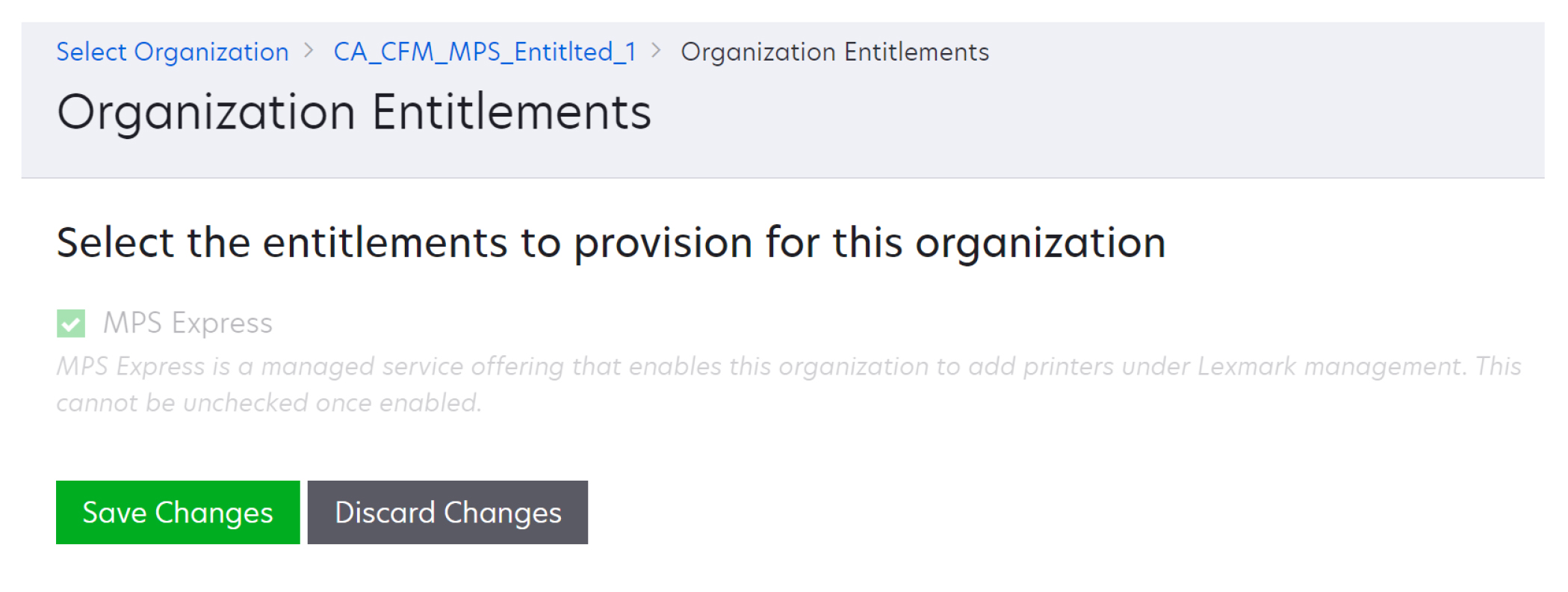
Önemli Not: Kuruluşun MPS Express yetkisini geri alamazsınız. MPS yetkilerini bir alt kuruluştan kaldırmak için Lexmark Müşteri Operasyon Uzmanı veya MPS Teklif Yöneticinizle iletişime geçin.
Kişileri yönetme
Filo Yönetimi web portalında Yazıcı > Yönetimli Yazdırma Hizmetleri > Kişileri Yönet'e tıklatın.
İletişim Kişileri sayfasında, aşağıdakilerden herhangi birini yapın:
Yeni bir iletişim kişisi oluşturun
İletişim Kişileri sayfasında, Oluştur'a tıklatın.
İletişim kişisi bilgileri formunu doldurun ve İletişim Kişisi Oluştur'a tıklatın.
İletişim kişisini içe aktar
İletişim Kişileri sayfasında, İçe Aktar'a tıklatın.
Not: Mevcut iletişim kişisi yoksa İletişim Kişilerini İçe Aktar'a tıklatın.İletişim Kişilerini İçe Aktar penceresinden, iletişim kişisi dosyasına göz atmak için Dosya Seç'i tıklatın.
Notlar:
- İletişim kişisi dosyası CSV veya TXT dosyası olmalıdır. Dosya TXT dosyası olsa bile, verilerin CSV biçiminde olması gerekir.
- Biçimi görüntülemek için örnek dosyayı indirebilirsiniz.
- İletişim kişisi dosyası, örnek dosyada belirtilen tüm sütunlara sahip ve aynı sırada olmalıdır. Belirli bir sütun için veri yoksa, boş bırakabilirsiniz. Hiçbir sütunu silmeyin.
- Her sütun için verilerin geçerli olması gerekir. Örneğin, Ülke kodu herhangi bir simge içermemelidir. Yalnızca sayısal değerleri destekler. CSV dosyasını düzenlemek için bir metin düzenleyici kullanıyorsanız, araya virgül eklemek için verileri arasında yerleştirmelisiniz. Örneğin, ve , değerleri arasına bir virgül eklemek istiyorsanız, şeklinde olmalıdır. Verileri düzenlemek için çalışma sayfası kullanıyorsanız, çalışma sayfası dosyayı uygun biçimde kaydettiği için buna gerek yoktur.
- Tek bir dosyada, en fazla 300 iletişim kişisini içe aktarabilirsiniz.
- Farklı ASCII olmayan karakterler iş için CSV dosyasını UTF8 biçiminde kaydetmelisiniz.
İletişim Kişilerini İçer Aktar'a tıklatın.
Not: İletişim kişisi dosyasındaki veriler geçerli ise İletişim Kişisi Sonuçlarını İçer Aktar penceresinde İletişim kişileri içe aktarıldı gösterilir İletişim kişileri sırayla birbiri ardına eklenir. İletişim kişisi sayısına bağlı olarak, yükleme işleminin tamamlanması birkaç dakika olabilir.Hata mesajları İletişim kişisi dosyasındaki veriler geçerli değilse, İletişim Kişileri Sonuçlarını İçe Aktar penceresi görüntülenir. Bu pencere hata mesajlarını görüntüler. Hata mesajlarını tıklatarak hatanın ayrıntılarını alabilirsiniz. Hata mesajı türleri aşağıdadır:
İletişim kişileri zaten var—Kuruluşta zaten var olan her bir iletişim kişisinin satır numarasını, ad ve soyadını gösterir.
İletişim kişileri içeri aktarılmadı—Sistem hatası veya İçeri aktarma iptal edildi nedeniyle içeri aktarılamayan iletişim kişilerinin satır numarası aralığını gösterir.
Sistem hatası—Sistem tarafında yaşanan bir hata olduğunda meydana gelir.
İçe aktarma iptal edildi—Kullanıcı yükleme işlemini iptal ettiğinde meydana gelir.
Eksik veya geçersiz bilgileri olan iletişim kişileri—Satır numarasını, sütununu ve iletişim kişisinin içe aktarılmama nedenlerini gösterir.
Kişi düzenleme
İletişim Kişileri sayfasında, mevcut iletişim kişisinin adına tıklatın.
İletişim kişisi bilgilerini düzenleyin.
İletişim Kişisini Güncelle'ye tıklatın.
Bir iletişim kişisini çoğaltma
İletişim kişileri sayfasında, bir iletişim kişisi seçin.
Çoğalt öğesine tıklatın.
İletişim Kişisi Oluştur'a tıklatın.
Bir iletişim kişisini silin
İletişim kişileri sayfasında, bir iletişim kişisi seçin.
Sil'e tıklatın.
İletişim Kişisini Sil'e tıklatın.
Not: Yazıcıya atanan iletişim kişisini silemezsiniz.
Sarf malzemesi teslimat iletişim kişisi oluşturma ve atama
Filo Yönetimi web portalından bir veya daha fazla yazıcı seçin.
Yazıcı > Yönetimli Yazdırma Hizmetleri > Yeni sarf malzemesi teslimat iletişim kişisi oluştur ve ata'ya tıklatın.
Sarf Malzemesi Teslimat İletişim Kişisi Oluştur ve Ata penceresinde, yeni ilgili kişinin adını, iletişim bilgilerini ve nakliye adresi bilgilerini girin.
Oluştur ve Ata'yı tıklatın.
Sarf malzemeleri teslimat iletişim kişisi atayın
Filo Yönetimi web portalından bir veya daha fazla yazıcı seçin.
Yazıcı > Yönetimli Yazdırma Hizmetleri > Sarf malzemeleri teslimat iletişim kişisi ata'ya tıklatın.
Sarf Malzemeleri Dağıtım İletişim Kişisi Ata penceresinde, iletişim kişisinin adını arayın.
Not: İşletme adına veya şehre göre filtreleme veya arama yapabilirsiniz.Arama sonucundan iletişim kişisini seçin.
İletişim Kişisi Ata'ya tıklatın.
MPS Express'e yazıcı ekleyin
Filo Yönetimi web portalından bir veya daha fazla yazıcı seçin.
Yazıcı > Yönetimli Yazdırma Hizmetleri > MPS Express'e ekle'ye tıklatın.
Yazıcı Uygunluk Durumu
Uygunluk bilgileri sağlanır:
Uygun—MPS Express için uygun yazıcı sayısını gösterir.
Not: Yazıcıları yalnızca durumları Uygun ise ekleyebilirsiniz. Başka bir uygunluk durumuna sahip yazıcılar MPS Express programına eklenemez.Yazıcı zaten yönetimli—Zaten yönetilen yazıcı sayısını gösterir.
Yazıcının yönetimi bekliyor—Bekleyen yönetim isteği olan yazıcı sayısını gösterir.
Yazıcının kaydı başarısız—Lexmark arka uç sistemlerine kaydedilemeyen yazıcı sayısını gösterir. Yardım için Lexmark Teknik Destek ekibine başvurun.
Model desteklenmiyor—Desteklenmeyen yazıcı modeli sayısını gösterir. Yardım için Lexmark Müşteri İşlemleri temsilcinize başvurun.
Kullanım ömrü sayfa sayısı izin verilen maksimum sınırı aşıyor—MPS Express için uygun olan maksimum kullanım ömrü sayfa sayısı sınırını aşan yazıcı sayısını gösterir. Yardım için Lexmark Müşteri İşlemleri temsilcinize başvurun.
Kullanım ömrü sayfa sayısı eksik—Kullanım ömrü sayfa sayısı belirsiz olan yazıcı sayısını gösterir. Bu yazıcılarda MPS Express'in uygunluğunu doğrulamak için kullanım ömrü sayfa sayısı değeri eksiktir. Bu sorunu gidermek için ilgili aracıyı veya yazıcı bellenimini güncelleyebilir ya da yazıcıyı yeniden kaydedebilirsiniz. Kullanım ömrü sayfa sayısı hala eksikse, yardım için Lexmark Teknik Destek ekibiyle iletişime geçin.
Sarf malzemesi dağıtım iletişim kişisi atanmadı—Atanan sarf malzemesi dağıtım iletişim kişisi bulunmayan yazıcı sayısını gösterir.
Alt sürüm fleet agent ile ilişkilendirilmiş—Fleet agent'ın gerekli sürümünden daha düşük sürümlere sahip yazıcı sayısını gösterir. Bu yazıcıları MPS Express programına eklemeden önce Fleet Agent'ı aracılar sekmesinden yükseltmeniz gerekir.
Not: Yazıcı uygunluk durumlarına tıklatarak, seri numaralarını ve uygun olmayan yazıcı modellerini görüntüleyebilirsiniz.Devam'ı tıklatın.
Hizmet koşullarını kabul edin.
MPS Express'e Ekle'ye tıklatın.
- Yazıcı listesi sayfasında, hak sahibi kuruluşlarla ilgili İşletme adı, Lexmark Yönetilen ve Sarf Malzemesi Tedarik İletişim Kişisi sütunlarını kullanabilirsiniz. Ayrıca, Görümler menüsünden Yönetilen görünümü seçerek tüm bu sütunları etkinleştirebilirsiniz.
- Ana kuruluşun bir parçasıysanız MPS Express'e Ekle'ye erişemezsiniz. Yazıcıları yalnızca bir alt kuruluşa kayıtlı MPS Express'e aktarabilirsiniz. Lütfen bir sarf malzemesi dağıtım iletişim kişisi oluşturun ve yazıcıya atayın ve MPS Express'e kaydetmeyi yeniden deneyin.
Notlar:
Önemli Not: MPS Express kaydı geri alamazsınız. Yazıcıları silmek veya geri almak için Lexmark Müşteri İşleri Uzmanınıza başvurabilirsiniz.